O imagine, indiferent dacă este o ISO sau o altă imagine media, este pur și simplu un fișier care poate fi utilizat ca fișier o copie practic identică a suportului original. Acest fișier nu conține doar date individualefișiere, conține, de asemenea, informații despre track și sector și aranjează toate aceste informații într-un sistem de fișiere, la fel ca discul media. Fișierele imagine, spre deosebire de fișierele normale, de obicei nu sunt deschise; mai degrabă sunt montate. Este pur și simplu o imagine CD-ROM sau DVD salvată în format ISO-9660. Imaginile ISO sunt utilizate în principal ca fișiere sursă din care se creează media. După ce descărcați imaginea, puteți utiliza software pentru arderea CD-urilor pentru a recrea CD-ROM / DVD-ul fizic.
Creați o imagine ISO
Folder2ISO este un produs ușor și puternicaplicație pentru crearea unei imagini ISO, este un instrument freeware care creează un ISO din orice fel de folder (inclusiv subfolderele). Unul dintre avantajul principal al acestei aplicații este că nu este nevoie să instalați acest program, ci doar să descărcați acest program și să îl rulați. Pentru a crea o imagine ISO din acest program, urmați acești pași simpli:
Descărcați și rulați programul Folder2ISO

Clic Selectați Folder pentru a localiza folderul pe care doriți să-l convertiți. Acum faceți clic pe Selectați Ieșire pentru a selecta folderul destinație în care doriți să salvați fișierul ISO.
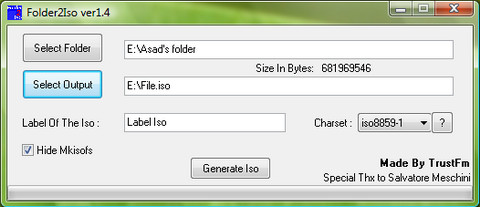
Dacă doriți, dați o etichetă fișierului ISO pe care doriți să îl creați. Acum faceți clic pe Generați ISOși va crea automat un ISO din folderul dvs.
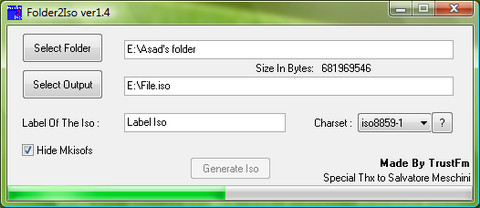
Pentru a crea un Imaginea ISO a unei unități de CD / DVD, puteți utiliza utilitarul LC ISO Creator, pur și simplu selectați unitatea din care doriți să creați fișierul imagine ISO, apoi faceți clic pe Creați ISO buton și alegeți directorul în care doriți să salvați fișierul. Asta e !
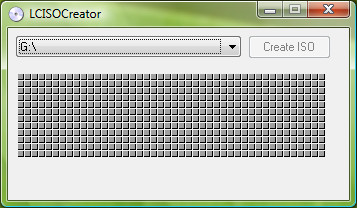
Ardeți o imagine ISO
Fișierul ISO Image conține tot folderulși / sau structura de fișiere pentru discul CD într-o formă comprimată. Oricare ar fi pachetul software pe care îl utilizați pentru a arde imaginea trebuie să poată citi un fișier imagine ISO și să-l traducă, astfel încât să poată înțelege structura folderului și fișierului (și fișierele în sine), rupeți-le și arde-le pe un CD . Un utilitar simplu la îndemână în acest scop este arzătorul ISO activ.
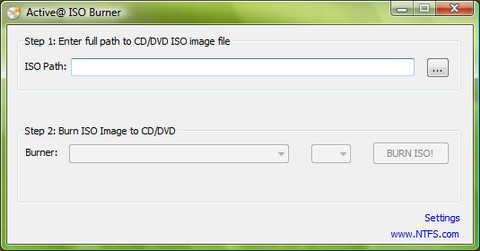
Introduceți un CD gol în unitatea CD-RW, Tastați calea către fișierul ISO imagine sau faceți clic pe Naviga buton pentru a-l localiza prin intermediul dialogului standard Open File.
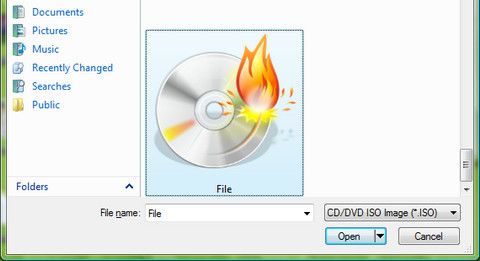
Faceți clic pe [BURN ISO!] buton pentru a porni procesul de scriere a imaginii ISO pe CD.
Montarea unei imagini ISO
Când puneți mâna pe un.ISO pe care doriți să-l utilizați, îl puteți arde fie pe un CD fizic sau pe un suport DVD, fie îl puteți monta folosind un fel de software de emulare. Folosind un software de montaj, puteți păstra fișierul .ISO undeva pe hard disk sau rețea și apoi doar accesați-l ca și cum ar fi fost o adevărată unitate de CD sau DVD. Virtual CloneDrive funcționează și se comportă la fel cao unitate CD / DVD fizică, cu toate acestea, există doar practic. Imaginea ISO poate fi montată pe o unitate virtuală de pe hard disk sau de pe o unitate de rețea și utilizată în același mod ca și introducerea lor într-o unitate CD / DVD normală. Merge minunat!
Pentru a monta un fișier imagine ISO, pur și simplu descărcați Virtual CloneDrive. Odată instalată, porniți aplicația.
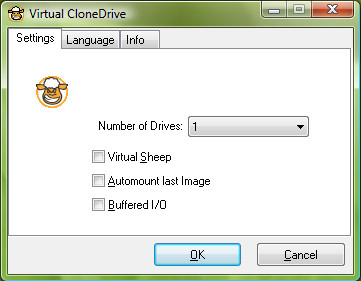
Pentru a selecta numărul de unități virtuale pe care doriți să le aveți la dispoziție, în secțiunea Setări , utilizați tasta Numărul de drivere derulant și selectați numărul dorit de unități virtuale pe care doriți să le aveți.
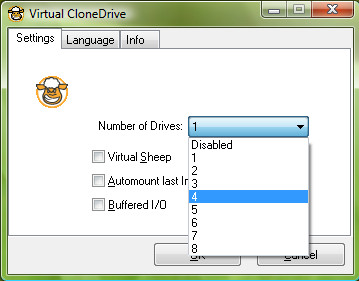
Clic O.K apoi accesați computerul pentru a vedea unitatea / unitățile nou create, faceți clic dreapta pe noua unitate virtuală, accesați Virtual CloneDriveși selectați montură.
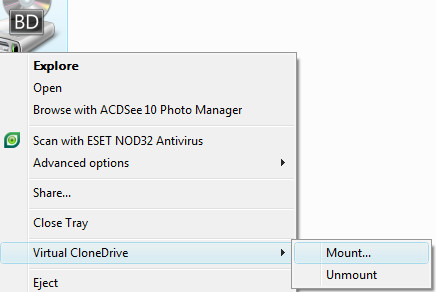
Căutați la locația fișierului imagine ISO și faceți clic pe O.K. Fișierul de imagine va putea fi apoi accesat ca și cum ar fi un CD sau DVD real.
Simțiți-vă liber să puneți orice întrebări și dacă vă place această postare nu uitați să o împărtășiți cu prietenii voștri.












Comentarii